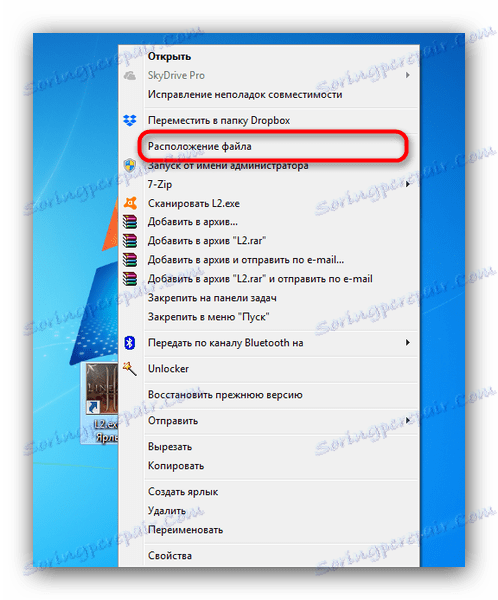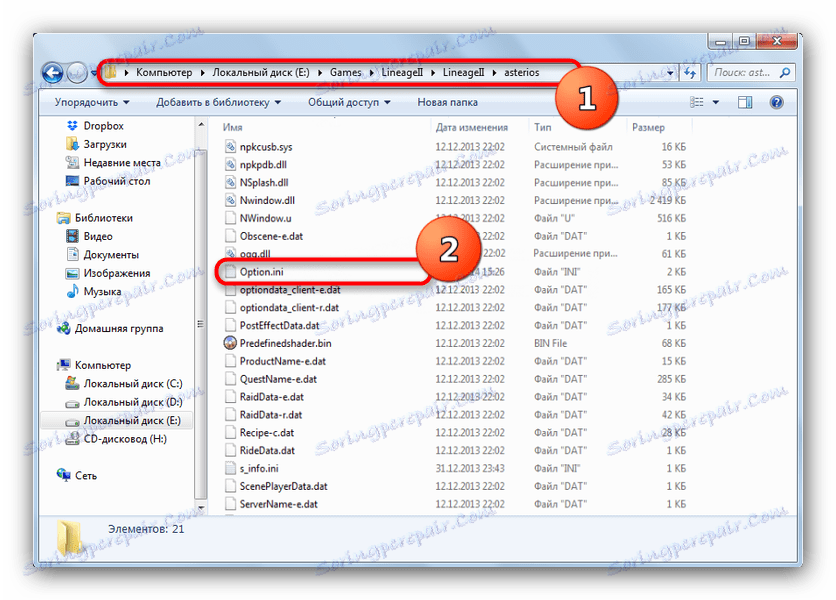إصلاح الخلل مع Engine.dll
قد يواجه المعجبين من MMORPG Lineage 2 خطأ من نوع "تاريخ الإنشاء: لا يمكن البحث Engine.dll": يحدث مثل تعطل عند بدء تشغيل اللعبة اللعبة. مباشرة ملف Engine.dll ليس له علاقة به ، لذلك لا تحتاج إلى استبدال أو تحديث هذه المكتبة.
السبب الرئيسي لهذا الخطأ هو التناقض بين إعدادات الرسومات وإمكانيات بطاقة الفيديو ، بالإضافة إلى المشكلة مباشرة مع عميل اللعبة. تكون المشكلة نموذجية لكافة إصدارات Windows ، بدءًا من XP.
محتوى
طرق لحل مشكلة Engine.dll
في الواقع ، هناك عدة طرق لإصلاح هذا الخطأ: معالجة ملف إعدادات Option.ini ، إعادة تثبيت العميل Lineage 2 أو نظام التشغيل نفسه.
الطريقة الأولى: حذف الملف Option.ini
السبب الرئيسي للفشل في بداية العميل Linage 2 هو أخطاء في تحديد الأجهزة من نظام الكمبيوتر وعدم تناسق إعدادات اللعبة. أسهل طريقة لحل المشكلة هي حذف ملف التكوين الحالي بحيث تنشئ اللعبة طريقة جديدة وصحيحة. يتم ذلك.
- ابحث عن الاختصار "Lineage 2" على "سطح المكتب" وانقر بزر الماوس الأيمن عليه.
![اختصار Lineage 2 على سطح المكتب]()
في القائمة المختصرة ، انقر فوق "موقع ملف" . - مرة واحدة في المجلد مع ملفات العميل ، ابحث عن دليل "LineageII" ، داخل مجلد "asterios" - بالضبط المستخدمين من هذا الإصدار من Linage 2 يعانون من الخطأ Engine.dll في معظم الأحيان. إذا كنت تستخدم إصدارات العميل لمشاريع أخرى تعتمد على Lineage 2 ، فابحث عن مجلد باسم خاص بك. هناك ، ابحث عن الملف "Option.ini" .
![اختيار ملف الخيار في المجلد Lineage 2 - asterios]()
حدده بنقرة ماوس وحذفه بأي طريقة مناسبة (على سبيل المثال ، بالضغط على Shift + Del ). - حاول أن تبدأ اللعبة. سيقوم العميل بإعادة إنشاء الملف بالإعدادات ، والتي يجب أن تكون هذه المرة صحيحة.
الطريقة 2: استبدال محتويات Option.ini
في بعض الحالات ، يكون حذف مستند يحتوي على خيارات غير فعال. في هذه الحالة ، قد يساعد ذلك في استبدال الخيارات الموجودة في ملف التكوين مع الملفات المعروفة. قم بما يلي.
- الوصول إلى Option.ini - كيفية القيام بذلك ، الموضحة في الطريقة الأولى.
- بما أن INI هو في الأساس مستند نصي عادي ، يمكنك فتحه باستخدام Windows Notepad القياسي على سبيل المثال ، المفكرة + + أو له النظير . أسهل طريقة لفتح المستند بنقرة مزدوجة من الفأرة: افتراضياً ، يقترن INI مع المفكرة .
- حدد محتويات الملف بالكامل مع الجمع بين Ctrl + A ، وحذفها باستخدام مفاتيح Del أو Backspace . ثم الصق ما يلي في المستند:
[VIDEO]
gameplayviewportx=800
gameplayviewporty=600
colorbits=32
startupfullscreen=falseيجب أن تحصل على ما يظهر في لقطة الشاشة أدناه.
- احفظ التغييرات ، ثم أغلق المستند. حاول تشغيل اللعبة - على الأرجح ، سيتم إصلاح الخطأ.
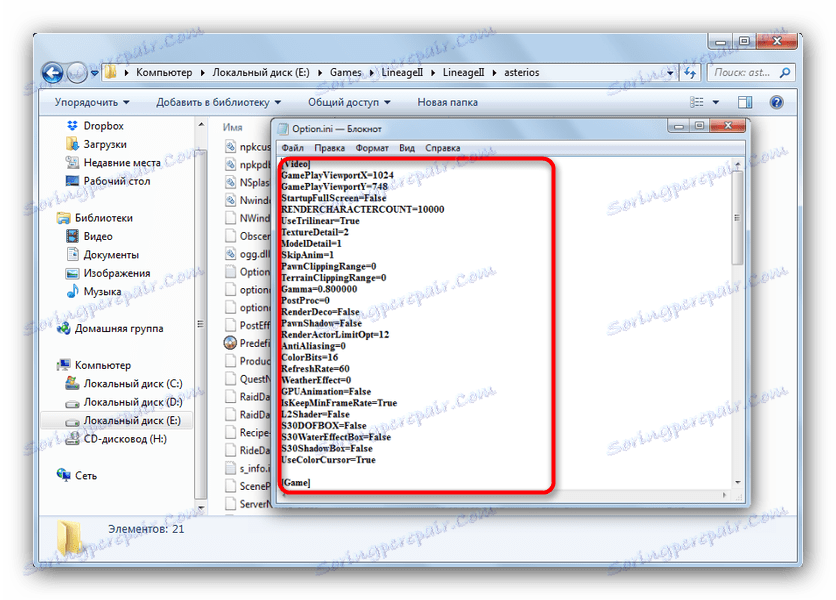
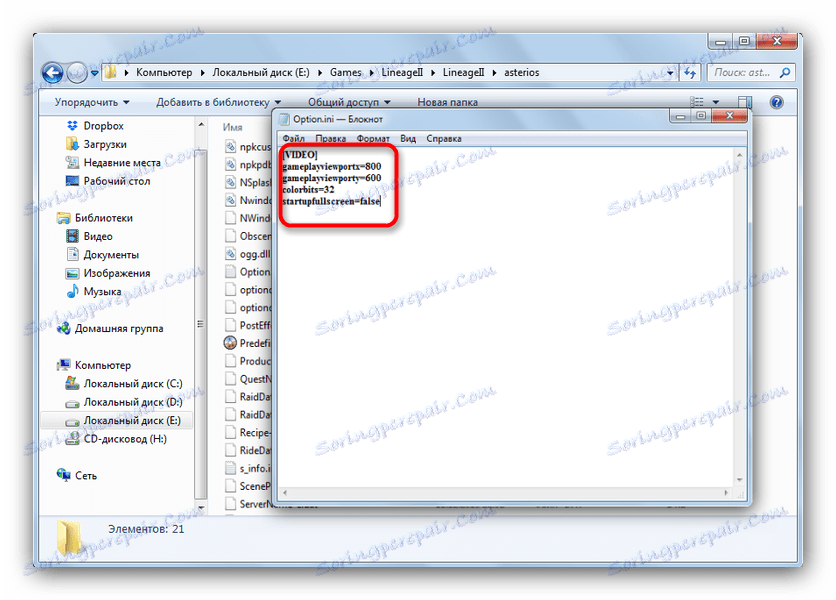
الطريقة الثالثة: إعادة تثبيت العميل Lineage 2
إذا كانت التلاعبات مع Option.ini غير فعالة - المشكلة ، على الأرجح ، تكمن في ملفات العميل. في هذه الحالة ، تحتاج إلى إلغاء تثبيته وتثبيته مرة أخرى.
اقرأ المزيد: حذف الألعاب والبرامج
يمكنك أيضًا استخدام تطبيقات إلغاء التثبيت (على سبيل المثال ، ريفو إلغاء التثبيت . برنامج Ashampoo Uninstaller أو المجموع إلغاء التثبيت ) أو ببساطة حذف ملفات العميل ثم تنظيف السجل.
اقرأ المزيد: كيفية تنظيف السجل بسرعة وبدقة من الأخطاء
بعد الإزالة ، قم بتثبيت اللعبة ، ويفضل أن يكون ذلك على قرص صلب فعلي أو منطقي آخر. كقاعدة ، يختفي المشكلة بعد هذا الإجراء.
في حالة استمرار ملاحظة خطأ ما ، من المحتمل ألا تتعرف اللعبة على صلاحيات جهاز الكمبيوتر الخاص بك أو ، على العكس ، لا تكون خصائص الكمبيوتر مناسبة لإطلاق Lineage 2.